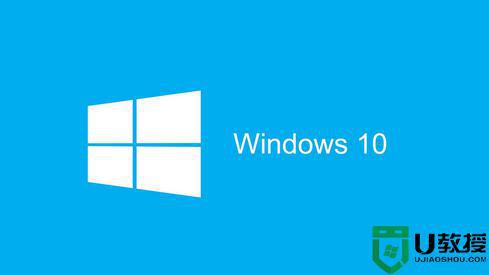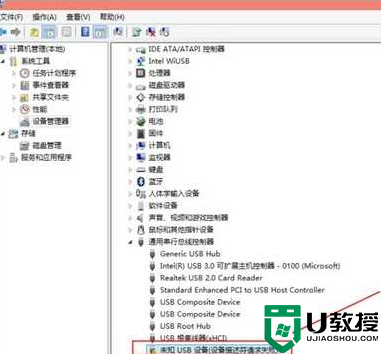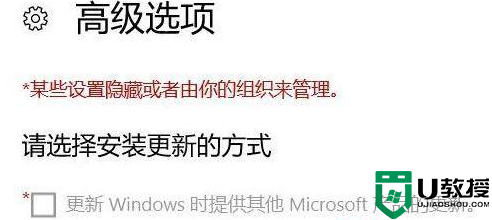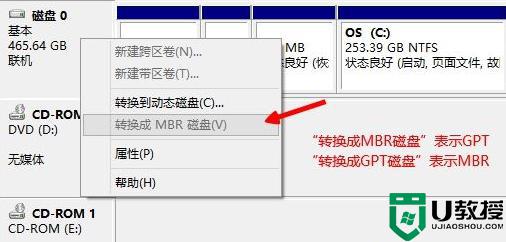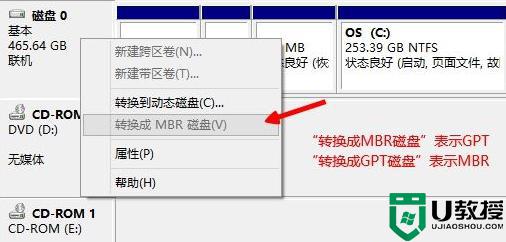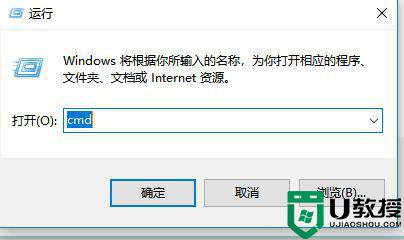win10频繁提示无法识别您当前的时区,请选择一个有效的时区的解决方法
操作电脑过程中总会遇到各种奇怪的问题,这不有网友说win10系统总频繁弹出无法识别您当前的时区,请选择一个有效的时区的提示窗口,为什么会这样呢?出现这种情况一般是系统时区的注册表信息被删除了,我们可以通过更改时区来修复,接下去演示一下操作步骤。
推荐:win10系统镜像文件
解决方法如下:
1.优化完使用正常,但当你下次开机的时候,无法启动。
2.时区等类似文件丢失。
3.部分软件无法使用,eg,oracle 数据库,使用某些优化软件 后,服务无法开启。
设置步骤如下:
1、无法识别您当前的时区,请选择一个有效的时区
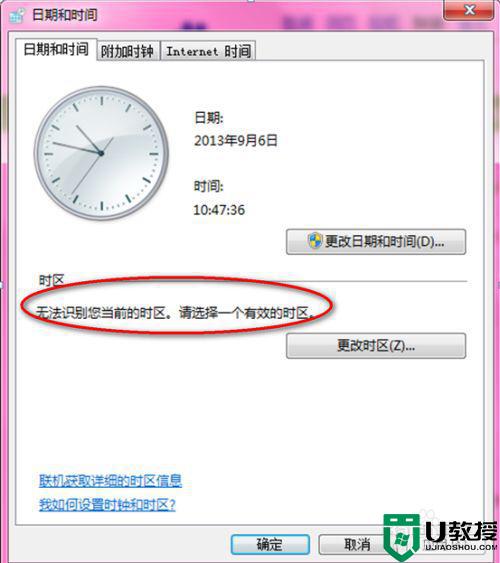
2、点击更改时区,没有反应。
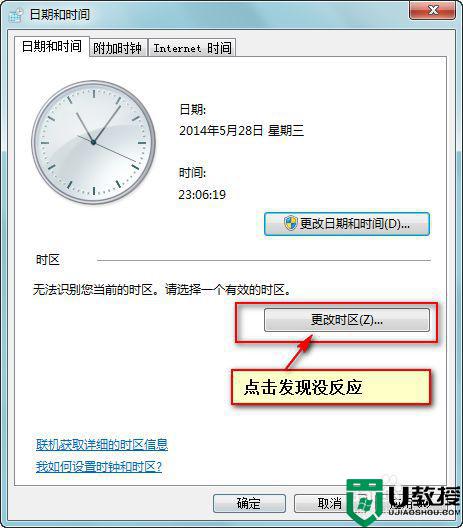
3、这时候,在附加时钟页面,添加始终,可以看到下拉列表为空。。。
这就说明电脑上就没有任何时钟信息了(因为时区信息文件被我们 优化了)
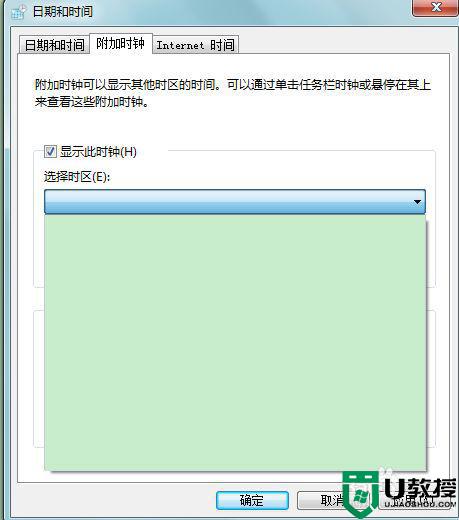
4、我们时钟注册文件,双击运行,导入时钟注册信息
http://pan.baidu.com/share/link?shareid=1922873612&uk=2383890874
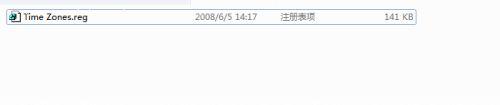
5、出现用户权限控制什么的,直接点“是”
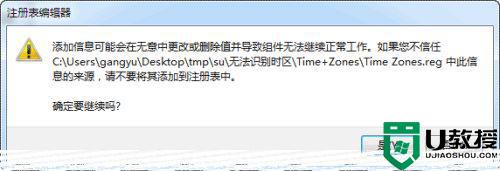
6、OK,导入即可,现在时钟 信息又回来了
最后还是那句话:不要轻易使用注册表,等相关优化软件(建议在使用前查查这软件详细信息,不用那种不知道什么公司,或使用量很少的软件,)
感谢你的阅读,祝你生活愉快!
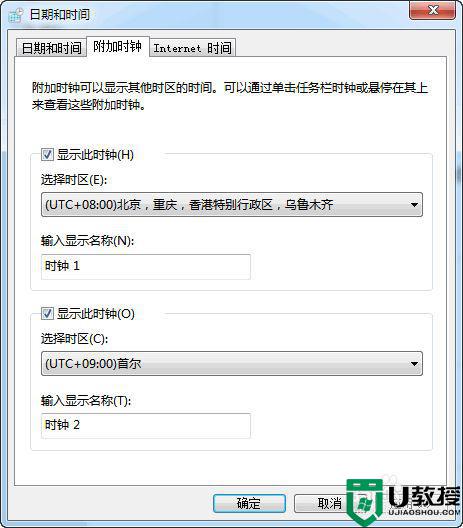
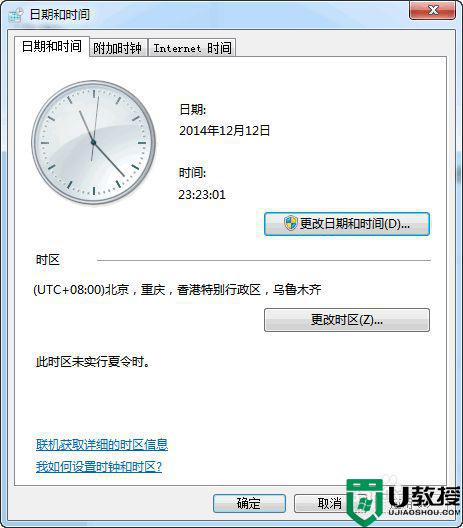
经过上述步骤设置后,win10系统就不会弹出“无法识别您当前的时区,请选择一个有效的时区”的提示窗口,有此困惑的用户赶快来试试吧。